Acompanhe o feedback das partes interessadas
Azure DevOps Services | Azure DevOps Server 2022 - Azure DevOps Server 2019
Todos os comentários são capturados em um item de trabalho de Resposta de Feedback . Você pode acompanhar os comentários, sejam eles capturados pela extensão Test & Feedback ou pelo cliente Microsoft Feedback, por meio de uma consulta de item de trabalho.
- Níveis de acesso:
- Para exibir e executar consultas compartilhadas, seja um membro do projeto.
- Para adicionar e salvar uma consulta compartilhada, tenha pelo menos acesso básico .
- Permissões: tenha a permissão Contribuir definida como Permitir para a pasta à qual você deseja adicionar uma consulta. Por padrão, o grupo de Colaboradores não tem essa permissão.
Nota
Os usuários com acesso de partes interessadas para um projeto público têm acesso total aos recursos de consulta, assim como os usuários com acesso Básico . Para obter mais informações, veja Referência rápida sobre o acesso de Interveniente.
- Níveis de acesso:
- Para exibir e executar consultas compartilhadas, seja um membro do projeto.
- Para adicionar e salvar uma consulta compartilhada, tenha pelo menos acesso básico .
- Permissões: tenha a permissão Contribuir definida como Permitir para a pasta à qual você deseja adicionar a consulta. Por padrão, o grupo de Colaboradores não tem essa permissão.
Acompanhe as solicitações de feedback
Para exibir comentários, use a consulta Comentários compartilhados.
Selecione o seu projeto e abra Consultas de painéis>.
Em Consultas, selecione Todos.
Em Consultas compartilhadas, selecione Feedback.
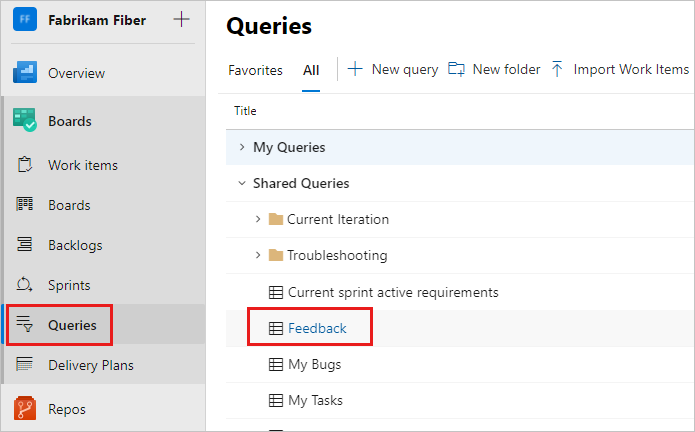
A consulta exibe uma lista de todas as respostas recebidas. Para obter mais informações, consulte Navegação no portal da Web.
Criar uma consulta de feedback
Para criar uma consulta de feedback, siga as etapas a seguir.
Selecione Consultas de painéis>e, em seguida, selecione Nova consulta.
No Editor da sua nova consulta, insira os seguintes valores:
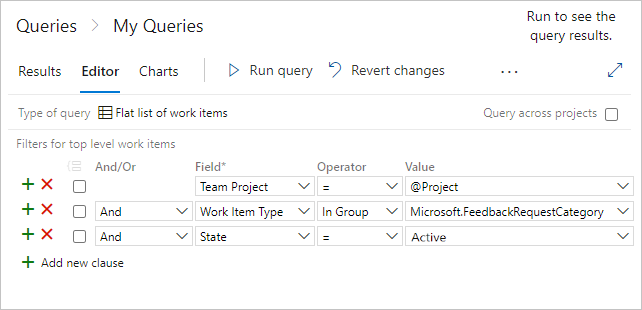
Team Project=@ProjectWork Item TypeIn GroupMicrosoft.FeedbackRequestCategoryState=Active
Selecione Salvar consulta e insira um nome.
Selecione Executar consulta para ver uma lista de respostas de feedback ativas para seu projeto de equipe.
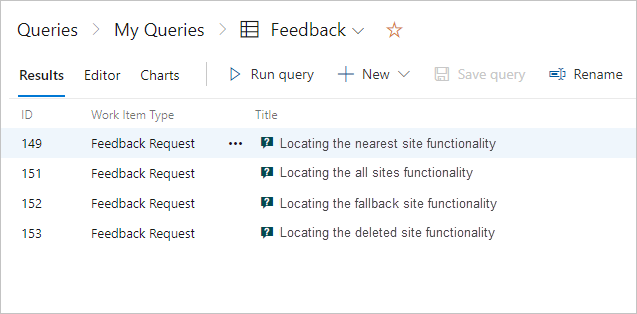
Selecione um item de trabalho de resposta para ver os detalhes do feedback.